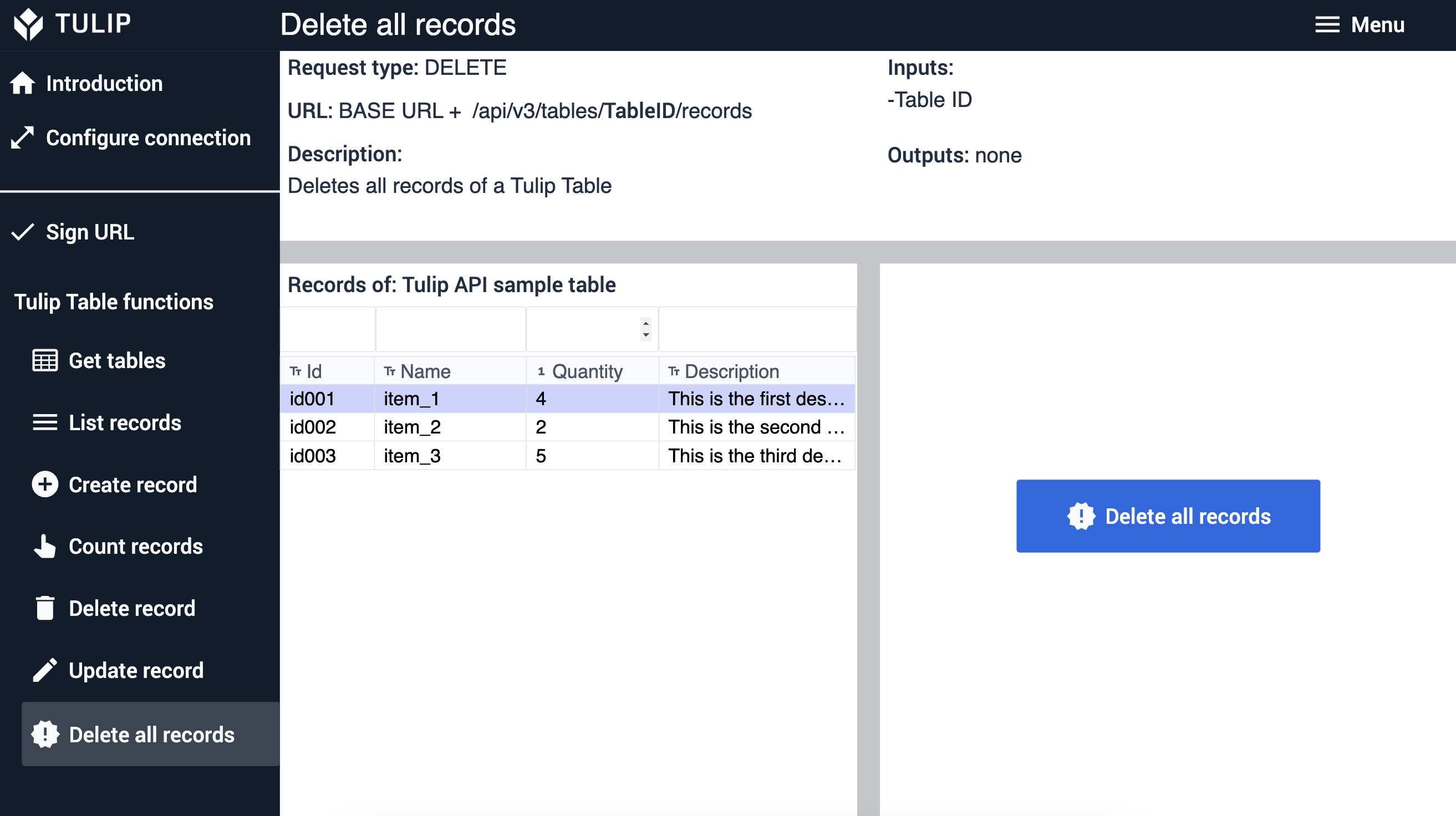Objetivo
Este artigo resume como a API da Tulip é estruturada e construída.
Para que serve o teste unitário da API da Tulip?
Permite testar algumas das funções da API da Tulip usadas com mais frequência. Funções incluídas no aplicativo:
- Assinar URLs
- Listar tabelas Tulip
- Listar registros de uma tabela Tulip
- Criar um registro de tabela Tulip
- Contar registros de uma tabela Tulip
- Excluir um registro de uma tabela Tulip
- Atualizar um registro de uma tabela de tulipas
- Excluir todos os registros de uma tabela de tulipas
Tabela usada no teste de unidade
Para testar as funções da Tulip Table API, o usuário precisa de uma tabela de teste, ou seja, a tabela de amostra da Tulip API.
Estrutura do aplicativo
Há um menu no lado esquerdo de cada etapa.
Nas etapas Introduction (Introdução ) e Configure connection (Configurar conexão ), o usuário pode ler sobre a finalidade do aplicativo e também encontrar instruções sobre como configurar a conexão entre o conector da API da Tulip e sua instância.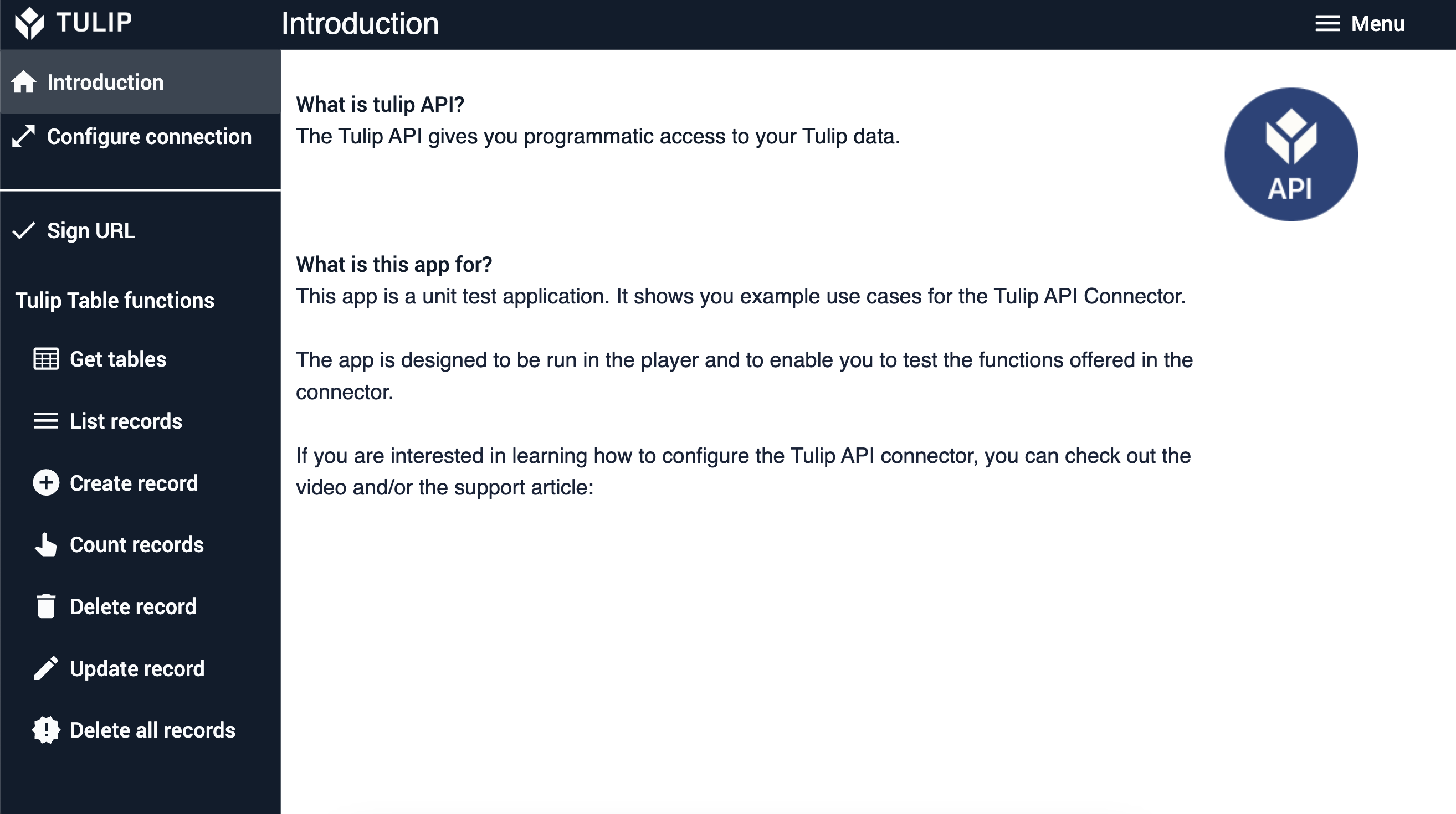
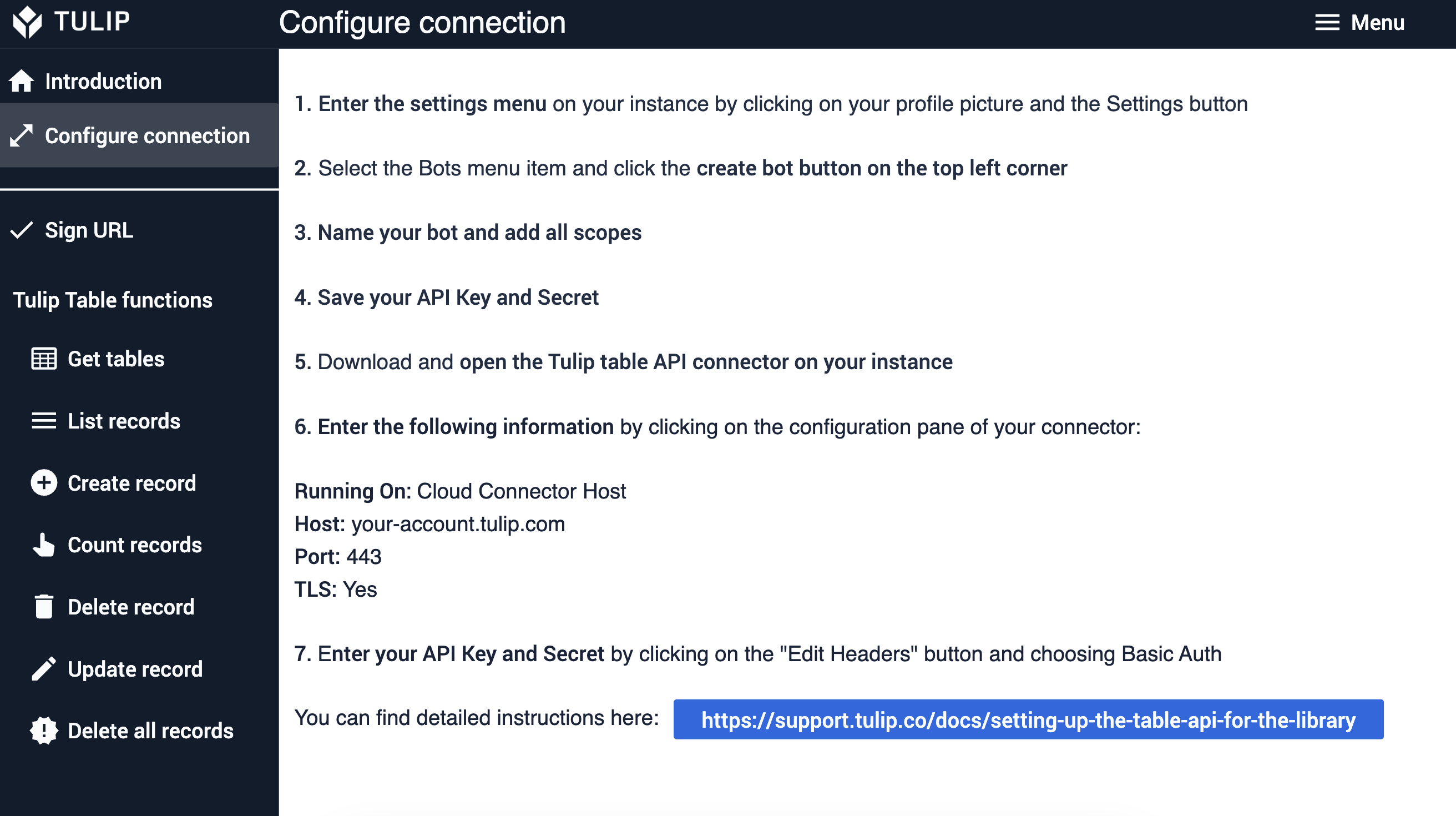
Na etapa Sign URL (Assinar URL ), o usuário pode inserir um URL e assiná-lo. Quando o URL é assinado, ele pode ser visualizado no painel direito.
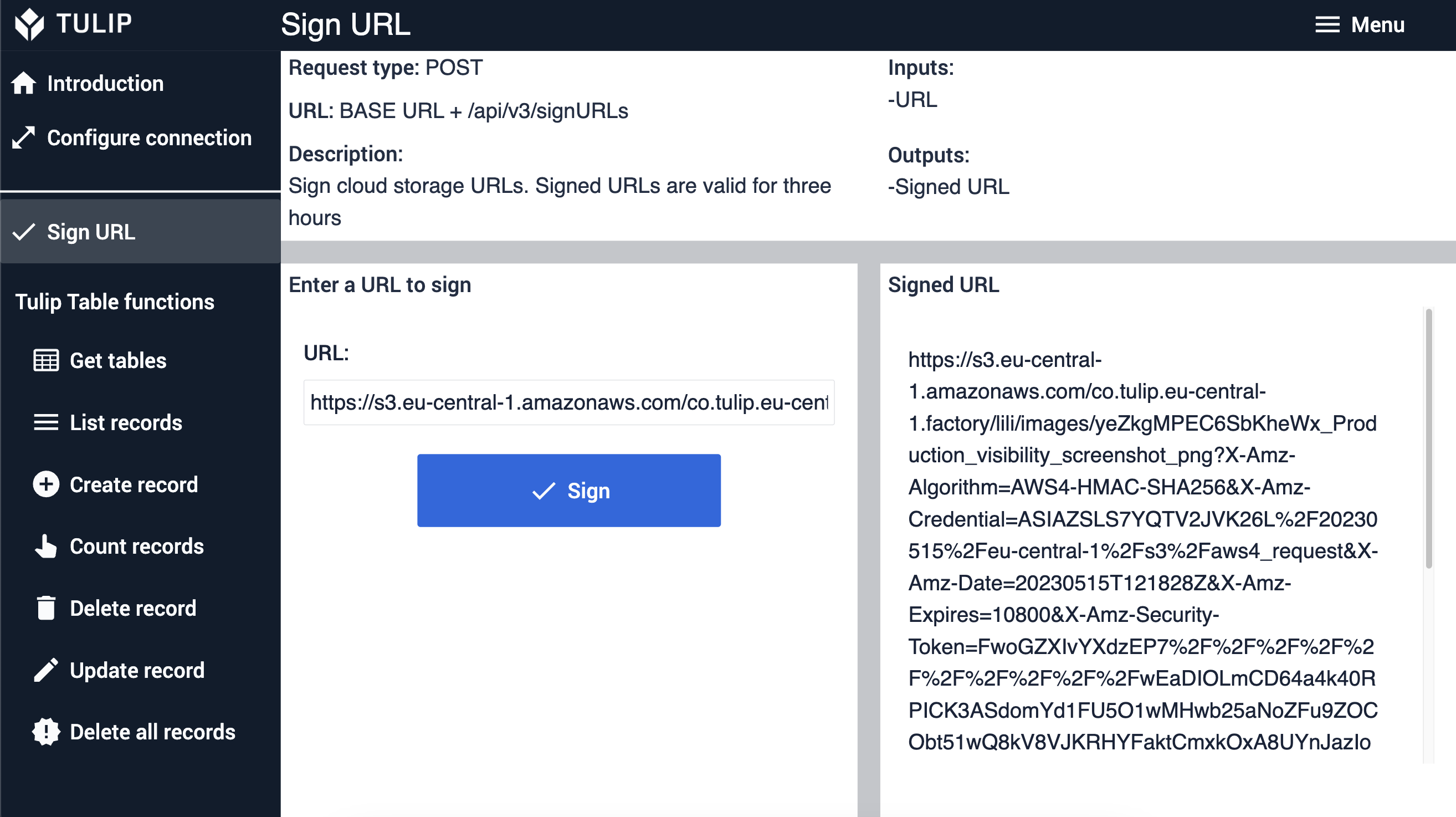
Na etapa Get Tables (Obter tabelas ), a função do conector é executada na etapa Enter, de modo que todas as tabelas da instância são listadas. O usuário pode selecionar uma tabela na tabela interativa à esquerda e visualizar seus detalhes à direita.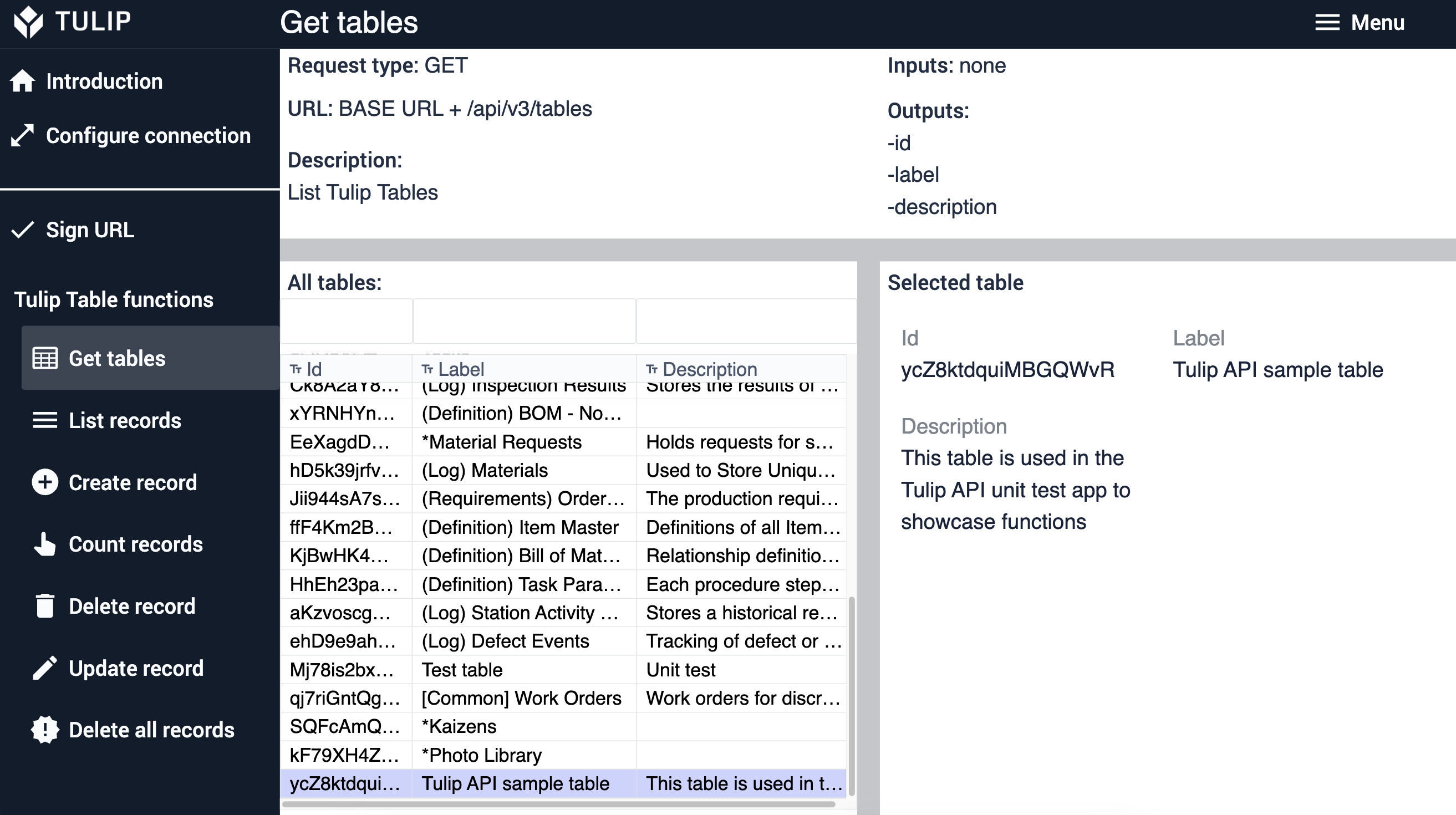
Na etapa Listar registros, são listados os registros da tabela Tulip API Sample. O usuário pode selecionar um registro na tabela interativa à esquerda e visualizar seus detalhes à direita.
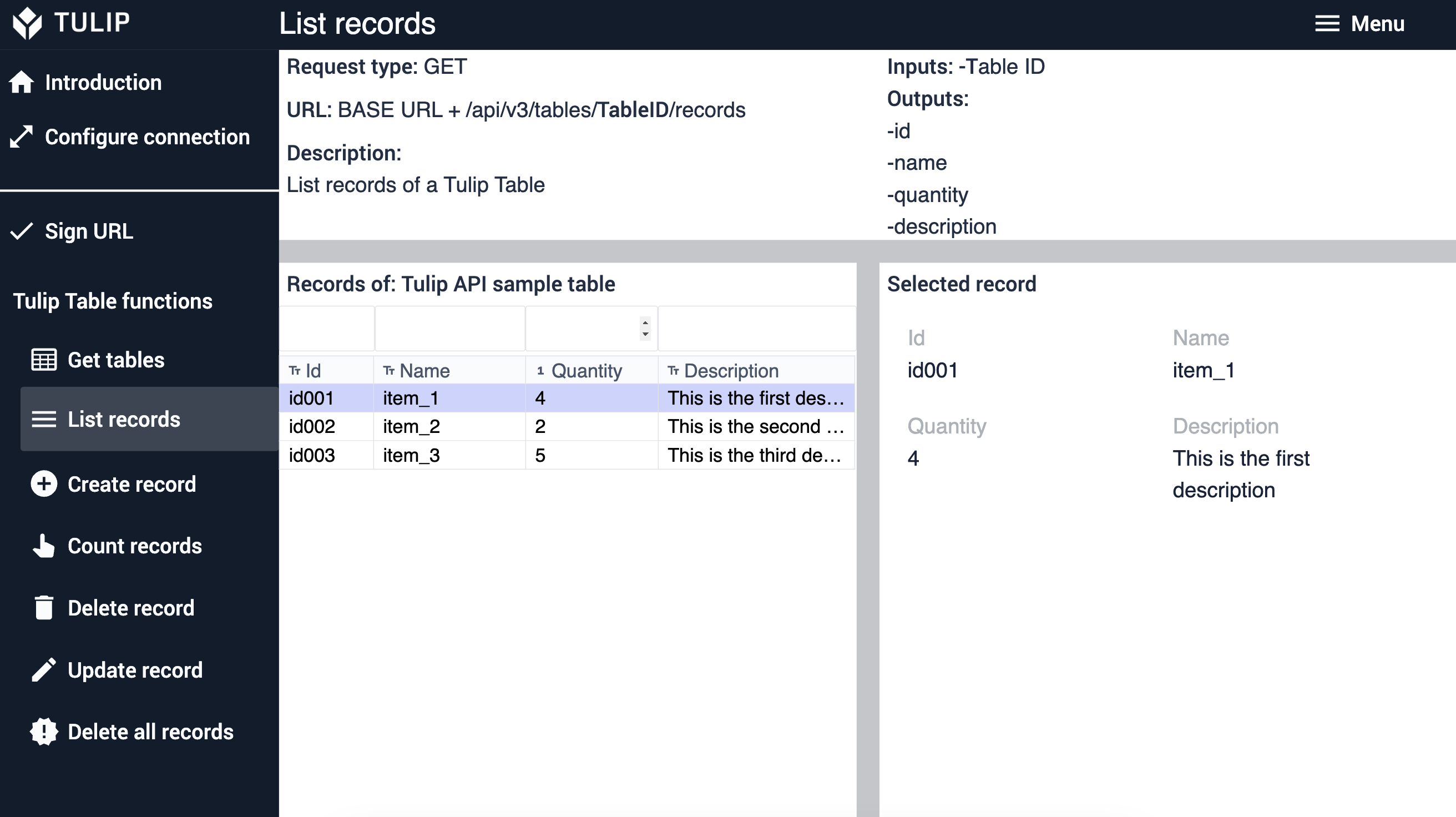
Na etapa Create record (Criar registro ), o usuário pode criar um novo registro preenchendo os campos de entrada à direita. Quando o botão Criar registro é clicado, o novo registro pode ser visualizado na tabela interativa à esquerda.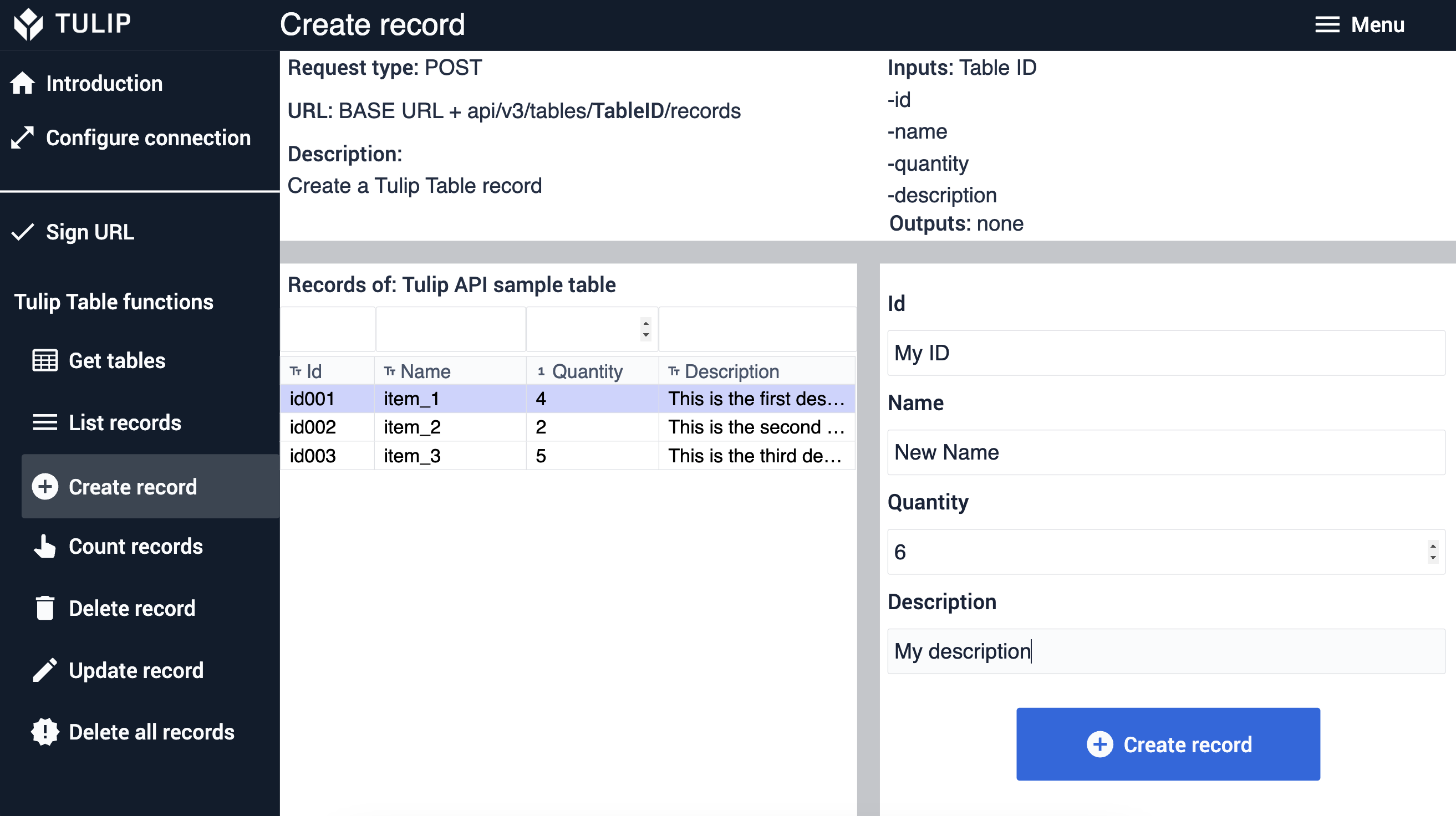
Na etapa Count records (Contar registros ), a função de conector é executada na etapa enter, e o número de registros pode ser visto à direita.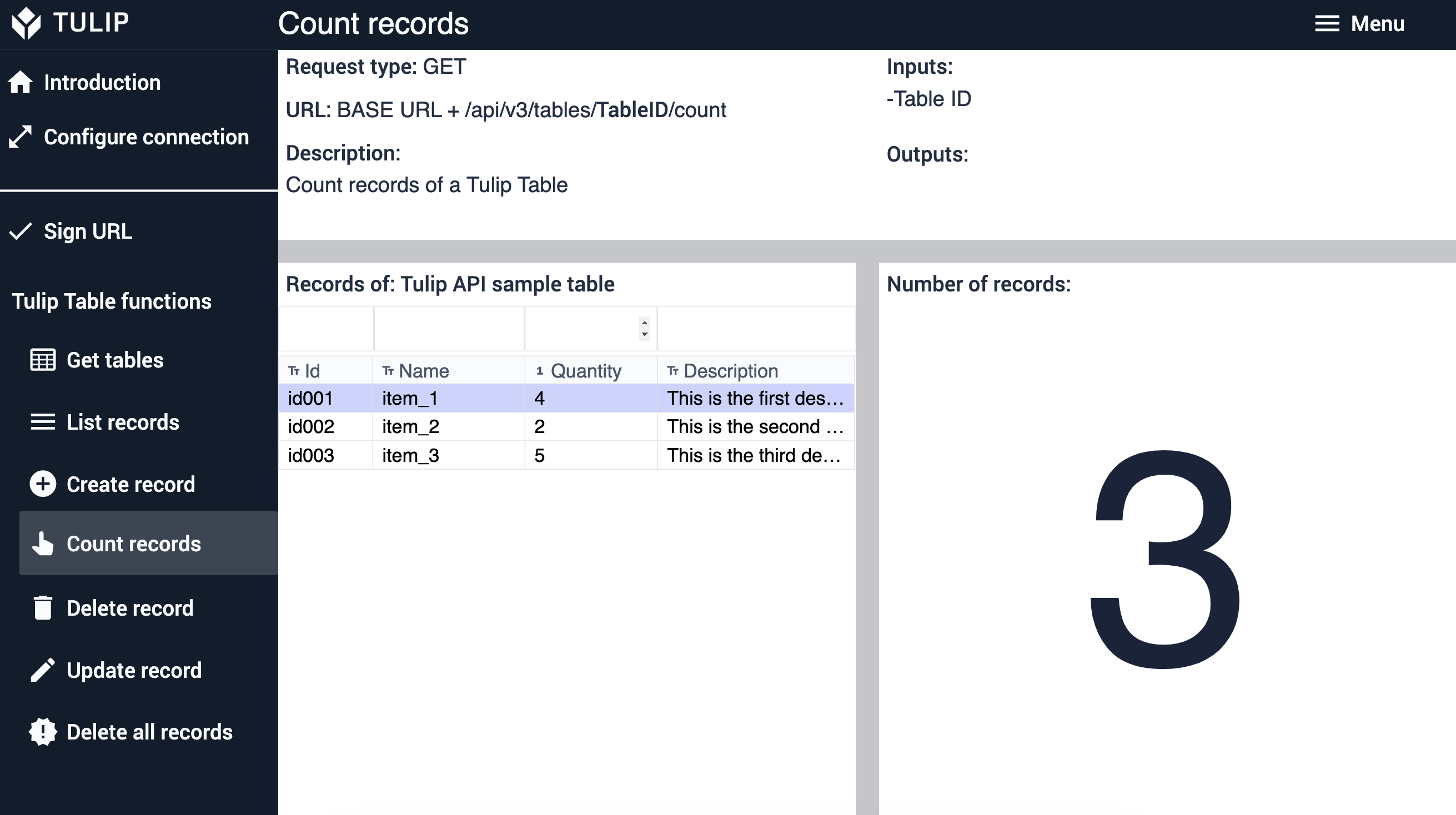
Na etapa Excluir registro. O usuário precisa selecionar um registro na tabela interativa à esquerda. Quando o botão Excluir registro é clicado, o registro é excluído da tabela.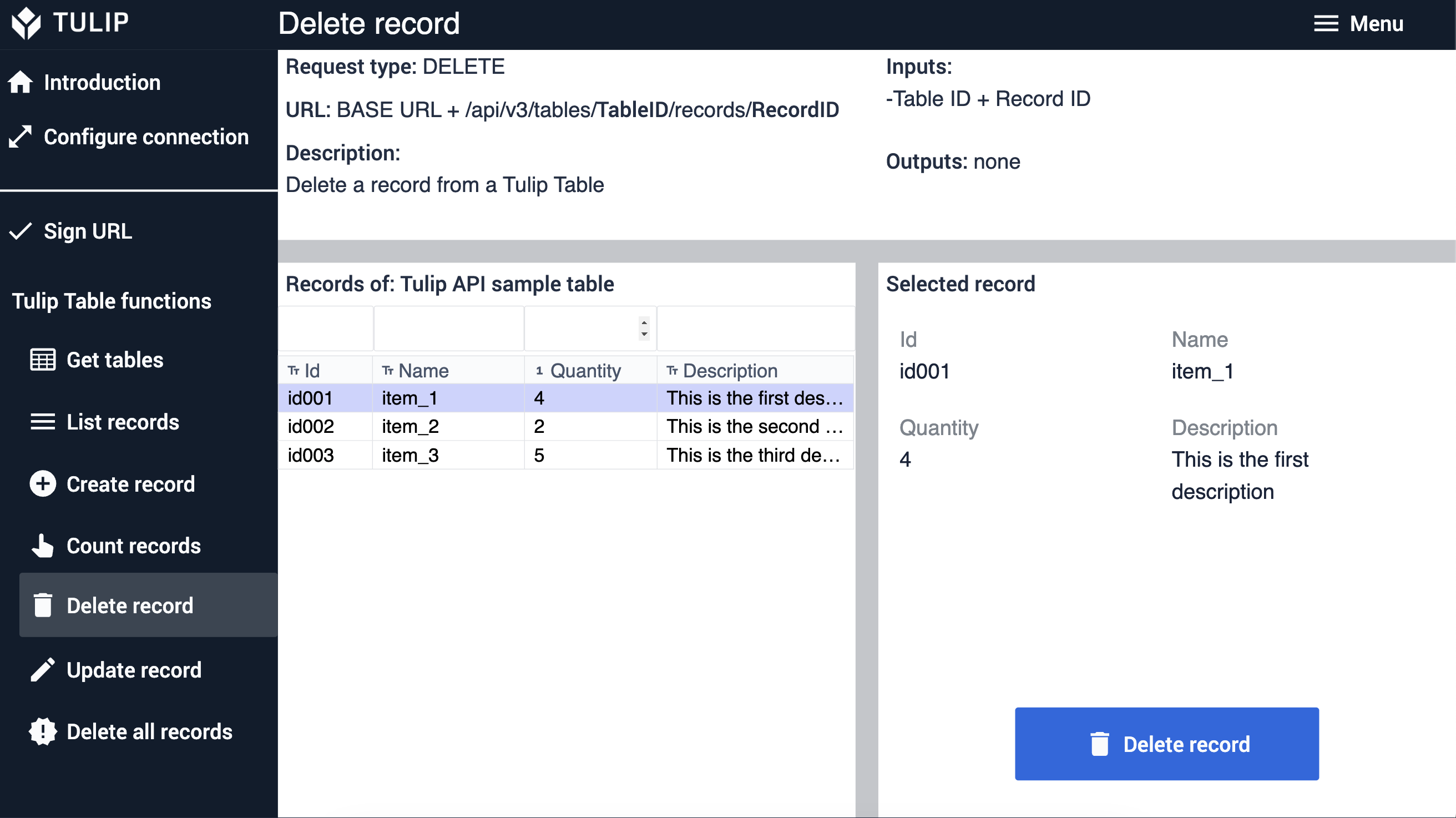
Na etapa Update record (Atualizar registro ), o usuário pode atualizar um registro preenchendo os campos de entrada à direita. Assim que o botão Atualizar registro for clicado, o registro atualizado poderá ser visualizado na tabela interativa à esquerda.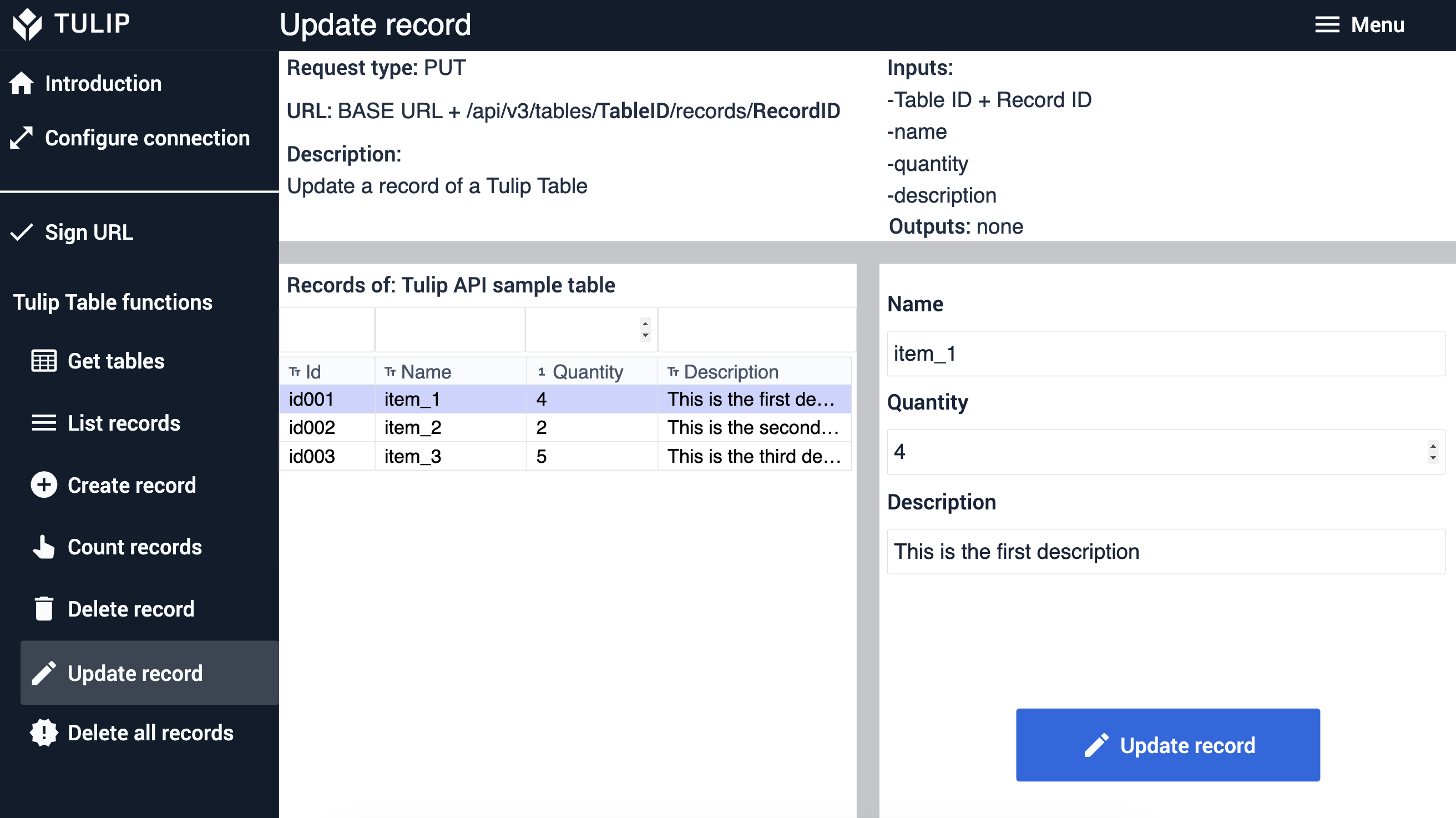
Na etapa Excluir todos os registros, quando o botão Excluir todos os registros é clicado, todos os registros são excluídos da tabela.